Ulasan Terperinci untuk Pemotong Video Dalam Talian Terbaik untuk Membuat Klip Video
Proses mencipta video melibatkan penyuntingan video khusus untuk berkembang dan menghasilkan output yang berkuasa. Terutamanya jika anda ingin mengalih keluar bahagian video yang tidak diingini, anda memerlukan pemotong video dalam talian yang tidak akan membahayakan atau memesongkan klip anda. Sama ada anda ingin memotong bahagian yang menarik untuk dikongsi atau hanya ingin memadam bahagian pembukaan yang tidak perlu, anda boleh membaca artikel ini dan mencari pemotong video dalam talian terbaik yang sesuai dengan keperluan anda untuk penyuntingan video.
Senarai Panduan
6 Pemotong Video Teratas Dalam Talian untuk Memadam Bahagian Yang Tidak Diingini Pemotong Video Profesional dengan Lebih Banyak Ciri Soalan lazim tentang Pemotong Video Dalam Talian6 Pemotong Video Teratas Dalam Talian untuk Memadam Bahagian Yang Tidak Diingini
Pernahkah anda terfikir bahawa mungkin terdapat pemotong video dalam talian yang hebat yang boleh memadamkan bahagian video yang tidak diingini? Ini adalah perlu untuk pengeditan video untuk menyampaikan objektif anda kepada penonton sasaran anda dengan lancar. Berikut ialah enam pemotong video dalam talian teratas yang boleh anda gunakan secara percuma untuk membuat video yang sesuai untuk dikongsi mengenai perniagaan, kerja atau sekolah.
1. ClipChamp
ClipChamp ialah pemotong video dalam talian dengan lebih banyak ciri daripada yang anda boleh bayangkan. Ia mempunyai antara muka yang direka dengan baik untuk mengedit atau memadam bahagian projek anda yang tidak diingini. Menggunakan ClipChamp boleh memberi anda kelebihan proses penyuntingan yang lebih mudah dan mencipta fail video yang lebih hebat. Ia adalah tapak web yang digunakan untuk ramai pengguna yang ingin mencipta kandungan seperti tutorial, blog dan klip yang disusun.
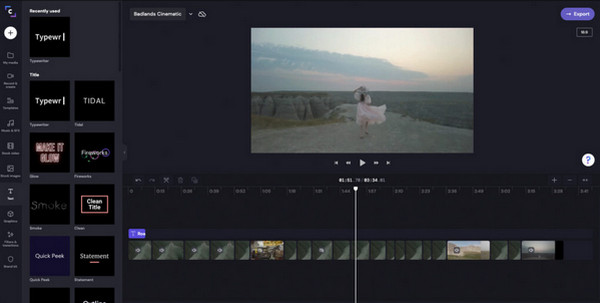
Ciri-ciri:
◆ Benarkan pengguna menambah teks, latar belakang dan peralihan dengan ciri penyuntingan lanjutan.
◆ Tukar pertuturan kepada teks dan cipta dokumentari bunyi dengan AI Voice Launcher.
◆ Menyediakan lebih banyak ciri penting, termasuk pemotong, perapi, pemutar dan pelaras kecerahan.
2. Kapwing
Kapwing adalah satu lagi platform yang terkenal untuk penyuntingan video. Pemotong video dalam taliannya berkesan untuk kebanyakan format fail video, dan anda boleh mengeditnya tanpa membayar apa-apa. Antara mukanya cukup mudah untuk dilayari oleh pemula. Anda boleh menjangkakan proses muat naik menjadi pantas, tetapi Kapwing hanya membenarkan anda memuat naik untuk saiz fail maksimum 300MB. Walau bagaimanapun, membeli versi premium boleh berbaloi.
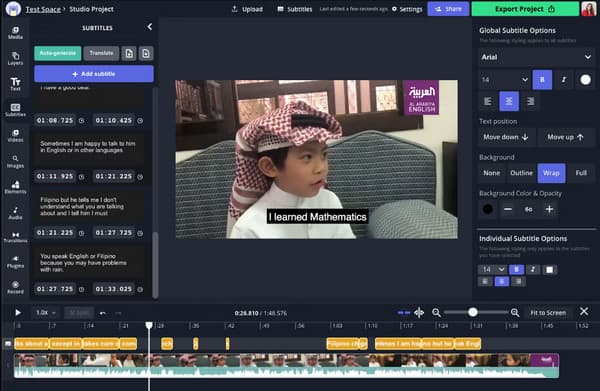
Ciri-ciri:
◆ Auto jana perkataan untuk bertukar menjadi sari kata.
◆ Mempunyai konfigurasi lalai yang baik dengan rangkaian sosial.
◆ Menawarkan templat dan ciri berwarna-warni yang boleh diakses pada bila-bila masa.
◆ Sesuai untuk pemula dan editor video profesional.
3. Pemotong Video Dalam Talian
Dari namanya, pemotong video dalam talian ini memberikan anda platform yang bersih untuk mengedit fail video. Tempoh video diletakkan secara automatik, di mana anda boleh memotong bahagian yang tidak diingini dengan mengalihkan peluncur. Tapak web ini boleh menyimpan video anda yang diedit ke platform yang disokong seperti komputer anda, Google Drive dan Dropbox. Potong bahagian projek anda yang tidak diperlukan dan simpannya ke sebarang format dengan Pemotong Video Dalam Talian.
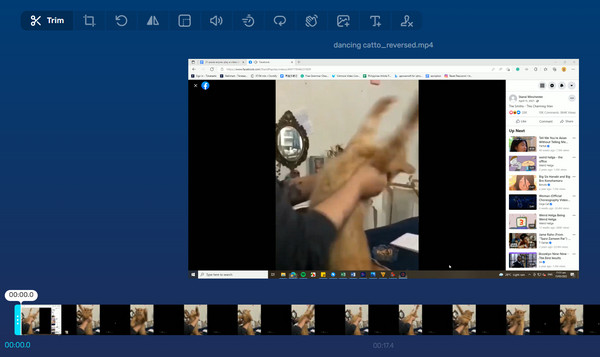
Ciri-ciri:
◆ Tawarkan dua pilihan pemotong video untuk memadam atau mengekstrak bahagian video yang dipilih.
◆ Menyokong pelbagai format fail import dan eksport.
◆ Sapukan kesan Fade In dan Fade Out secara bebas pada video.
◆ Sediakan pemutar video, pemangkas dan pratetap seperti Instagram.
4. Kizoa
Ia adalah pemotong video dalam talian yang berguna yang membolehkan pengguna mengedit video melalui pelbagai cirinya. Ia termasuk pelbagai intro dan outros, lagu tanpa had dan kesan. Kizoa boleh menjadi rakan kongsi anda dalam mengedit video dan membuat muzik anda. Anda boleh memuat turun versi apl daripada App Store jika anda suka cara ia beroperasi. Cuba Kizoa dan potong video menggunakan ciri percumanya.
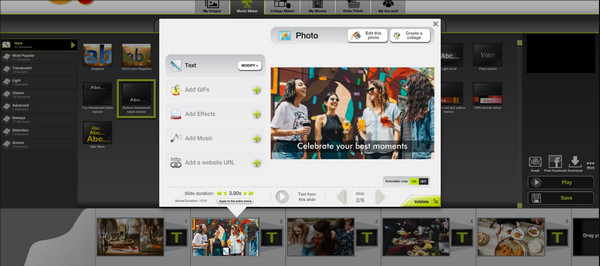
Ciri-ciri:
◆ Benarkan pengguna melaraskan kelantangan muzik secara automatik atau manual.
◆ Penyesuaian yang sangat baik bagi saiz, masa dan kedudukan video.
◆ Ciri termasuk nisbah aspek boleh ubah.
5. Editor Video YouTube
Satu lagi pemotong video dalam talian yang direka untuk penyuntingan video sebelum memuat naik fail video ke akaun YouTube anda. Ciri tanpa hadnya berputar dalam pemangkasan, penyusunan dan penggunaan peralihan asas. Selepas pertama kali dikeluarkan pada 2017, Editor Video YouTube memperoleh ramai pengguna kerana antara mukanya yang ringkas. Alat dalam talian membolehkan anda membuat berbilang projek tanpa kehilangan kerja yang belum selesai.
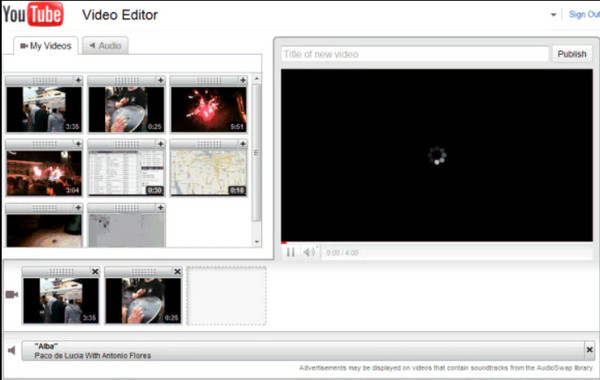
Ciri-ciri:
◆ Memproses fail video yang disunting pada kelajuan yang pantas.
◆ Menyokong format fail seperti MPEG4, 3GPP, MOV, WMV dan banyak lagi.
◆ Sediakan alat kabur untuk memastikan privasi pengguna selamat dalam klip video.
6. AConvert Pemotong Video
Antara muka mudah yang boleh membantu anda memotong video dalam talian. AConvert Video Cutter mempunyai reka bentuk khusus untuk memangkas klip. Anda boleh menentukan saat yang ingin anda alih keluar daripada video anda. Selain daripada itu, pemotong video dalam talian menawarkan anda penukar dan pengekod untuk sebarang jenis video. Ia juga menyokong menyimpan fail video yang diedit ke storan awan seperti Dropbox atau Google Drive.
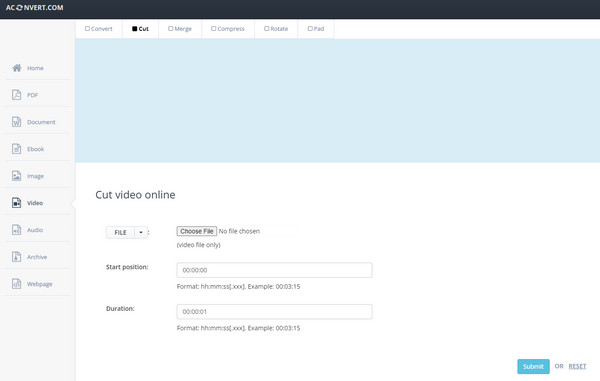
Ciri-ciri:
◆ Menyokong format fail video popular seperti OGV dan MO4.
◆ Sediakan alatan penting seperti cantum, mampat dan putar.
◆ Proses penjimatan pantas untuk mana-mana fail media yang diedit.
Pemotong Video Profesional dengan Lebih Banyak Ciri
Walaupun anda mungkin mengatakan bahawa pemotong video dalam talian cukup profesional untuk membantu anda dengan penyuntingan video, terdapat satu alat desktop yang sesuai untuk semua orang. Penukar Video AnyRec ialah alat berbilang fungsi dengan banyak ciri yang boleh anda gunakan untuk penyuntingan video, seperti pemotong video yang boleh memotong dengan tepat antara bahagian video dan menggabungkannya menjadi satu klip. Ia juga membolehkan anda memisahkan klip daripada satu video dan menyimpannya sebagai berbilang fail. Anda boleh menyimpan fail media ke format output yang disokong seperti MP4, MOV, MKV, AVI, WebM dan banyak lagi.

Pemotong video yang terperinci untuk memisahkan bahagian video, menambah segmen dan menyimpannya dengan kualiti video asal.
Benarkan pengguna memuat naik fail media besar dan memotong bahagian yang tidak diingini, meningkatkan kualiti dan menukar fail kepada format lain.
Sediakan ciri penyuntingan seperti penggabungan video, pemangkas, pembalikan, pembetulan warna dan penggalak volum.
Teknologi AI membantu fail video menjadi kualiti terbaik apabila diedit, ditukar, dimampatkan, dsb.
Muat Turun Selamat
Muat Turun Selamat
Cara menggunakan AnyRec Video Converter sebagai pemotong video terbaik:
Langkah 1.Muat turun AnyRec Video Converter dengan mengklik butang "Muat Turun Percuma". Setelah ia dipasang pada peranti anda, lancarkan perisian untuk memulakan pemotongan video. Klik butang "Tambah Fail" di bahagian tengah antara muka untuk menambah fail video daripada folder anda.

Langkah 2.Setelah dimuat naik, klik butang "Potong" di bawah fail video anda, dan tetingkap pop timbul akan muncul pada skrin anda. Anda boleh mula dengan menggerakkan butang "Peluncur Garis Masa" dan memotong bahagian permulaan atau penghujung. Butang "Tambah Segmen" akan membolehkan anda memotong klip daripada video dan memisahkannya daripada yang lain. Dengan cara itu, anda boleh dengan mudah memangkas klip dan mengeluarkan bahagian yang tidak diingini.

Langkah 3.Gunakan kesan "Fade In dan Fade Out" untuk peralihan yang bersih. Kemudian, klik butang "Gabung Menjadi Satu" di bahagian bawah. Sebaik sahaja anda selesai dengan penyuntingan video, klik butang "Simpan" untuk menyimpan semua perubahan.

Langkah 4.Tidak seperti pemotong video dalam talian, ia juga menyediakan lebih banyak fungsi penyuntingan video daripada butang "Edit" dan butang "Kotak Alat". Anda boleh menggunakannya untuk memutar, membalikkan dan pangkas video. Setelah selesai mengedit, klik menu lungsur "Simpan Ke" dan pilih folder yang ditetapkan untuk video yang diedit. Akhir sekali, klik butang "Tukar Semua" untuk menyimpan fail output.

Soalan lazim tentang Pemotong Video Dalam Talian
-
Apakah alat pemotong video terbaik untuk pengguna macOS?
Jika anda menggunakan peranti Apple, anda boleh menggunakan iMovie untuk memotong video. Ia tersedia untuk semua produk Apple, dan ia adalah percuma. Ia sudah pun diprapasang pada peranti anda dan sedia untuk sebarang pengeditan video. Bahagian terbaik iMovie ialah ia secara automatik menyimpan projek yang belum selesai.
-
Bolehkah saya memotong video dalam talian tanpa kehilangan kualiti?
Ya, anda boleh mengelakkan kehilangan kualiti video dengan memotong video tanpa mengekod semula fail video. Ubahsuai parameter seperti kadar bit dan resolusi boleh memesongkan atau kehilangan kualiti asal klip. Peluang yang lebih tinggi untuk tidak kehilangan kualiti video adalah dengan menggunakan pemotong video dalam talian yang selamat dan boleh dipercayai.
-
Berapa banyak klip yang perlu saya potong untuk TikTok?
Jika anda menggunakan pemotong video dalam talian untuk memuat naik video di TikTok, anda harus memotong video kepada kurang daripada 3 minit. Sudah tentu, anda boleh menggunakan fungsi terbina dalam untuk mengedit video anda mengikut Saiz video TikTok.
Kesimpulan
Mempelajari tentang pemotong video dalam talian boleh menyelamatkan anda daripada alat yang menyusahkan. Anda tidak perlu memuat turun alatan desktop untuk mengedit video. Walau bagaimanapun, ini tidak menjamin hasil yang baik. Tetapi AnyRec Video Converter tidak akan mengecewakan anda untuk memberikan hasil yang terbaik. Cuba tukar, mampatkan dan tingkatkan fail media dengan alternatif yang paling berkuasa.
Muat Turun Selamat
Muat Turun Selamat
